미드저니란 무엇인가요?
Midjourney(미드저니)는 인공지능(AI)을 기반으로 텍스트 설명만으로도 고퀄리티 이미지를 생성할 수 있는 혁신적인 툴입니다.
사용자는 단순히 문장을 입력함으로써, AI가 그 문장을 시각화하여 다양한 스타일의 그림, 사진, 아트워크로 변환해줍니다. 복잡한 디자인 기술이나 포토샵을 몰라도, 상상력을 바탕으로 누구나 창작을 할 수 있는 시대를 열었다고 평가받습니다.
Midjourney는 다른 AI 이미지 생성기들과 달리 감각적인 스타일과 독창적인 시각효과에 강점을 가지며, 특히 예술적 이미지나 콘셉트 아트에서 많은 사랑을 받고 있습니다. 초현실주의 스타일, 일러스트레이션, 현실감 넘치는 사진풍 등 원하는 스타일로 손쉽게 출력할 수 있는 것이 큰 장점입니다.
현재는 웹사이트가 아닌 디스코드(Discord) 플랫폼을 통해 서비스를 제공하고 있어, 처음 사용하는 사용자에게는 다소 낯설게 느껴질 수 있습니다. 하지만 기본적인 사용법을 익히면 누구나 쉽게 자신만의 이미지를 만들 수 있으며, 다양한 예시와 프롬프트 공유 커뮤니티를 통해 빠르게 실력을 키울 수 있습니다.
이 글에서는 Midjourney의 가입부터 실제 이미지 생성, 프롬프트 작성법, 유용한 팁까지 처음 시작하는 분들을 위한 실전 가이드를 단계별로 안내해드릴게요.
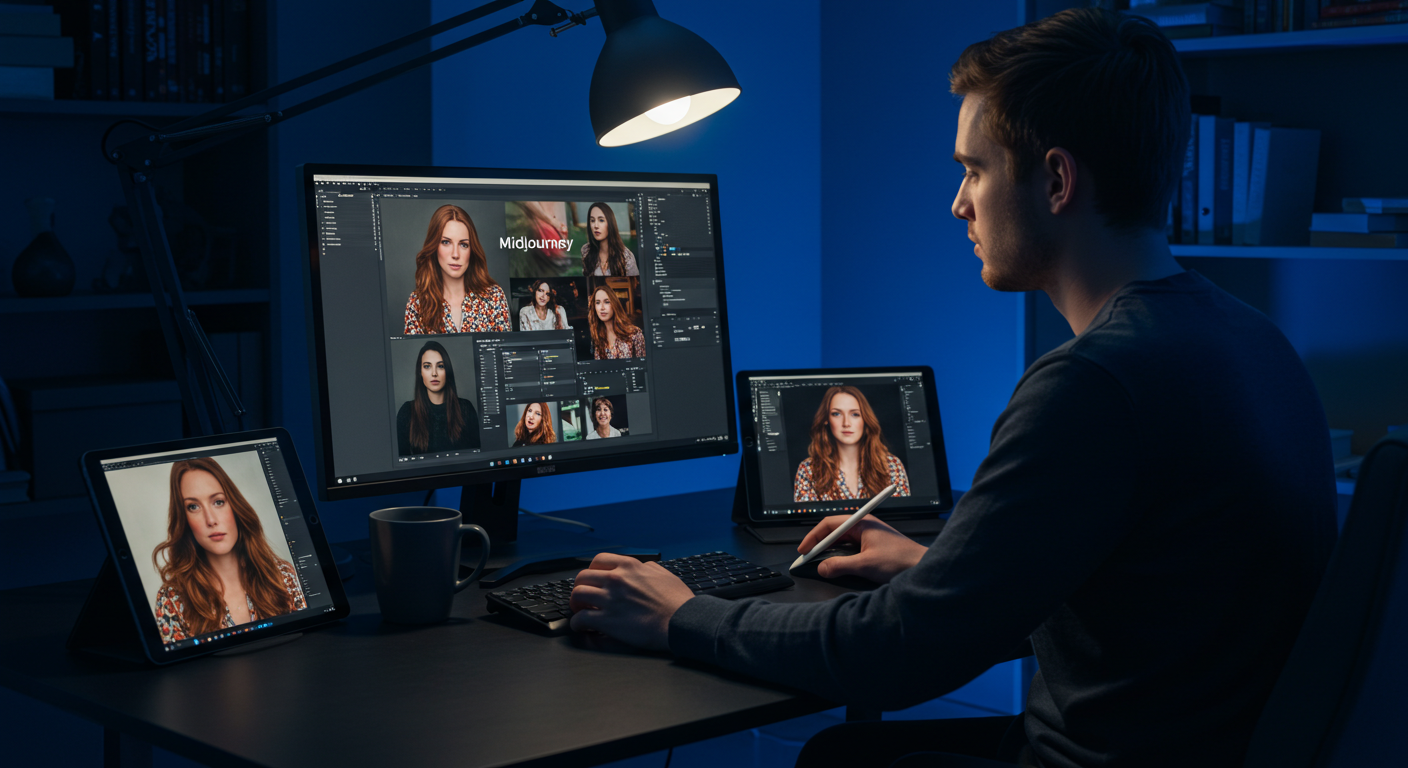

미드저니 가입 및 디스코드 설정 방법
Midjourney를 사용하려면 먼저 디스코드(Discord) 계정이 필요합니다. 디스코드는 전 세계 사용자들이 모여 소통하는 커뮤니티 플랫폼으로, Midjourney는 이 디스코드 서버 안에서 AI 이미지를 생성하는 방식으로 운영됩니다.
1단계는 디스코드 계정을 생성하는 것입니다. [https://discord.com](https://discord.com) 에 접속하여 이메일과 비밀번호를 입력하면 간단히 가입할 수 있습니다. 가입 후 디스코드 앱(또는 웹 버전)을 실행하고 로그인하세요.
2단계는 Midjourney 공식 서버에 참여하는 것입니다. Midjourney의 공식 홈페이지([https://www.midjourney.com](https://www.midjourney.com))에 들어가면 "Join the Beta" 버튼이 보이며, 클릭하면 디스코드 초대 링크로 이동하게 됩니다. 해당 링크를 통해 Midjourney 서버에 입장하세요.
서버에 입장하면 좌측 메뉴에서 "newbies"라는 이름의 채널들을 찾을 수 있습니다. 이곳이 바로 우리가 프롬프트를 입력하고 이미지를 생성할 수 있는 공간입니다. 하지만 Midjourney를 제대로 사용하기 위해서는 유료 구독이 필요합니다. 프리 트라이얼이 종료된 현재는 무료 생성이 제한되므로, [https://www.midjourney.com/account](https://www.midjourney.com/account) 에서 플랜을 선택하여 결제 후 사용해야 합니다.
디스코드 앱이 다소 낯설게 느껴질 수 있지만, 기본적으로는 텍스트 채팅을 기반으로 작동하며, 메시지 입력창에 `/imagine` 명령어를 입력해 프롬프트를 작성하면 Midjourney 봇이 이미지를 생성해줍니다. 다음 단계에서는 실제로 이미지를 생성하는 과정을 자세히 살펴볼게요.
첫 번째 이미지 생성하기
미드저니에서의 첫 번째 이미지 생성은 생각보다 간단하면서도 강렬한 경험입니다. 먼저 디스코드에서 Midjourney 서버에 접속한 뒤, 좌측 채널 목록에서 "newbies-숫자"로 되어 있는 채널 중 하나를 선택하세요. 이 채널에서는 많은 유저들이 동시에 AI에게 이미지를 요청하고 결과를 공유하고 있기 때문에 활발한 소통과 다양한 결과물을 실시간으로 볼 수 있는 공간입니다.
이제 채팅 입력창에 다음과 같은 형식으로 입력해 보세요: `/imagine prompt: a futuristic city at sunset, ultra detailed, 4K, cyberpunk style`. 여기서 `/imagine`은 이미지 생성을 위한 명령어이며, `prompt:` 뒤에는 생성하고 싶은 이미지를 설명하는 문장을 자유롭게 입력하면 됩니다. 텍스트가 영어로 되어야 더 정확한 결과를 얻을 수 있습니다.
입력을 마치고 엔터를 누르면, Midjourney 봇이 약 1분 이내로 4개의 이미지 옵션을 생성하여 보여줍니다. 이 이미지들은 프롬프트를 기반으로 다양한 해석을 적용해 시각화한 것입니다. 각 이미지 하단에는 `U1`, `U2`, `U3`, `U4` 및 `V1`, `V2`, `V3`, `V4` 버튼이 존재합니다.
- `U`는 해당 번호의 이미지를 고해상도로 업스케일하는 기능입니다.
- `V`는 해당 이미지를 바탕으로 유사한 변형 버전 4개를 새롭게 생성하는 기능입니다.
처음에는 단순히 `U1` 또는 `V3` 등을 눌러보며 결과를 관찰하는 것만으로도 Midjourney의 놀라운 시각적 해석 능력을 체험할 수 있습니다. 프롬프트가 구체적일수록 AI의 이해도가 높아지므로, 다음 섹션에서는 효율적인 프롬프트 작성법에 대해 알아보겠습니다.
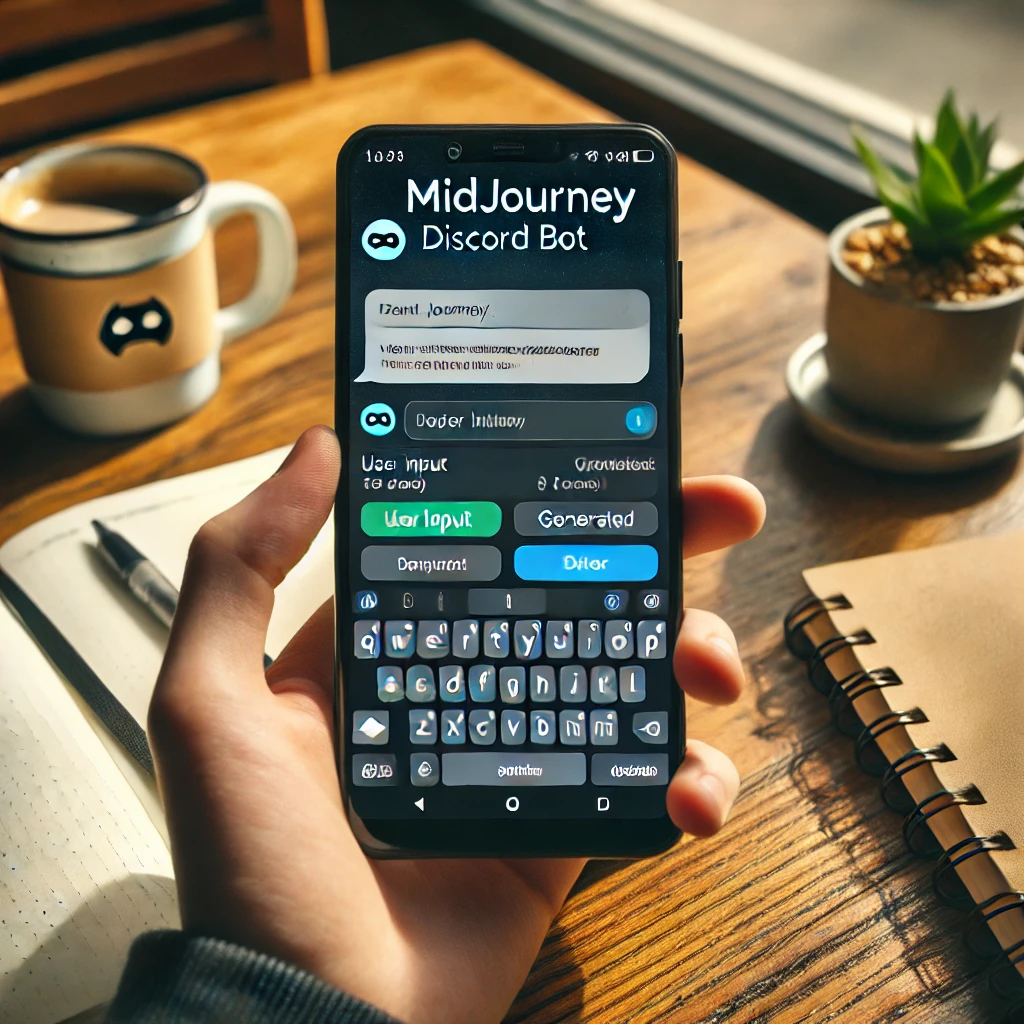

프롬프트 작성 요령과 팁
프롬프트는 Midjourney에서 이미지 생성의 핵심이 되는 요소입니다. 얼마나 구체적이고 명확하게 작성하느냐에 따라 결과물이 완전히 달라지기 때문에, 프롬프트 작성 능력은 Midjourney 활용의 핵심 역량이라 할 수 있습니다.
먼저 프롬프트는 영어로 작성하는 것이 기본이며, 단어 간의 순서와 구성이 중요합니다. 예를 들어 단순히 "a cat"이라고 입력하는 것보다는 "a fluffy white cat sitting on a windowsill, morning sunlight, realistic"처럼 형용사와 배경 요소, 분위기를 함께 서술해주는 것이 훨씬 나은 결과를 가져옵니다.
기본 구조는 다음과 같습니다:
- [주제] + [형용사] + [배경] + [스타일/화질 옵션]
예시 프롬프트:
- "a medieval knight standing in a foggy forest, cinematic lighting, dramatic atmosphere, 4K, trending on ArtStation"
- "an astronaut floating in space near Saturn, ultra-detailed, photorealistic, wide angle, NASA style"
이 외에도 결과에 영향을 주는 다양한 옵션들이 있습니다. 예를 들어:
- `--v 5` : 버전 5 엔진을 사용할 때 명시
- `--ar 16:9` : 가로세로 비율을 지정 (16:9, 1:1 등)
- `--style raw` : 스타일화 최소화로 사실적 결과를 원할 때
또한 프롬프트에 아티스트 스타일을 추가하면 특정 미술풍을 반영할 수 있습니다. 예: "in the style of Studio Ghibli" 또는 "digital painting by Greg Rutkowski"
마지막으로, 프롬프트를 직접 테스트하면서 실험해보고, 다른 유저들의 프롬프트를 참고하는 것도 중요합니다. 미드저니 디스코드나 커뮤니티, 레딧 등을 활용하면 다양한 예시와 프롬프트 조합을 확인하며 실력을 키울 수 있습니다.
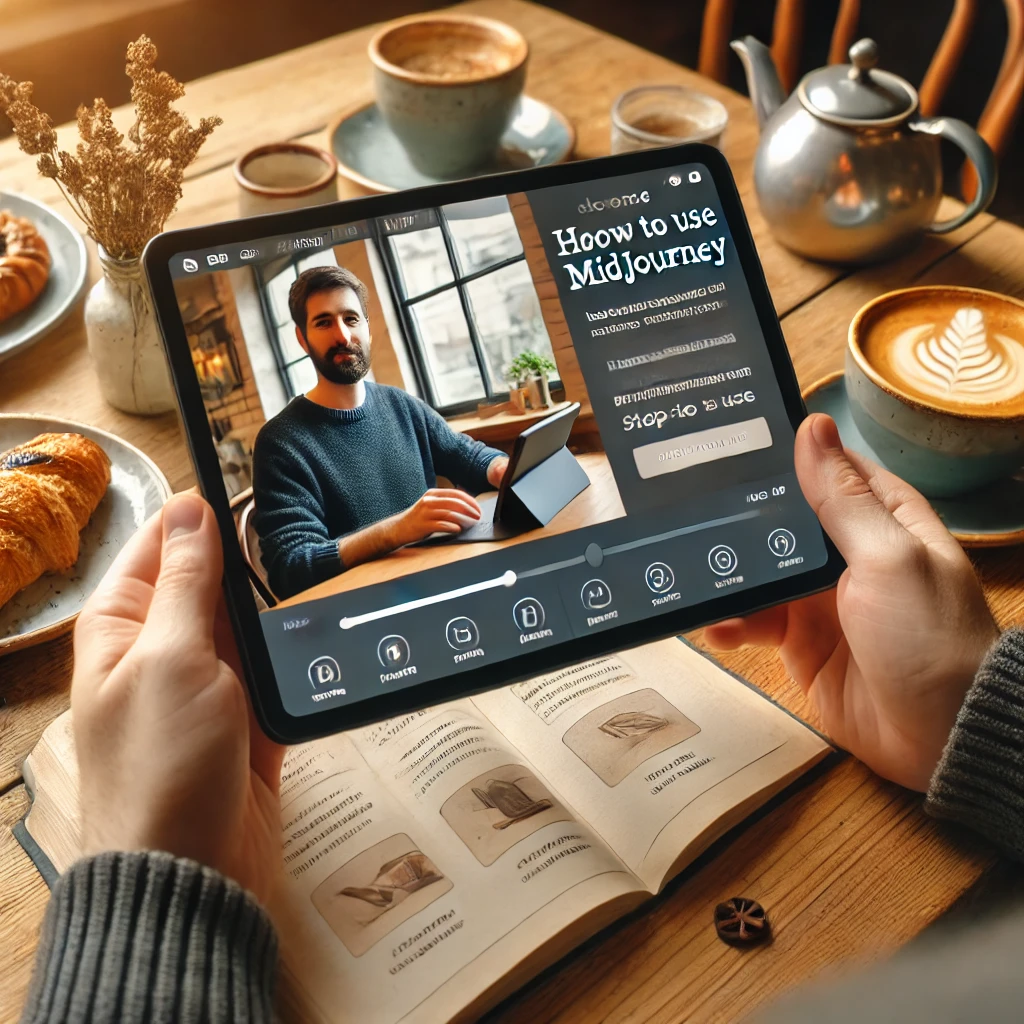
유용한 명령어와 커뮤니티 활용법
Midjourney에서는 단순한 이미지 생성 외에도 다양한 명령어와 기능들이 제공되어, 이를 잘 활용하면 훨씬 풍부한 창작이 가능합니다. 가장 기본이 되는 명령어는 `/imagine`이며, 여기에 프롬프트를 입력하여 이미지를 생성합니다. 이 외에도 아래와 같은 유용한 명령어들이 존재합니다:
- `/settings` : 현재 사용하는 버전, 스타일 설정, 업스케일 방식 등을 선택할 수 있는 메뉴를 표시합니다.
- `/info` : 내 사용량, 생성 이미지 수, 잔여 Fast 모드 시간 등 계정 관련 정보를 확인할 수 있습니다.
- `/help` : 사용 가능한 명령어와 기능에 대한 설명을 보여줍니다.
또한 Midjourney는 활발한 커뮤니티 중심의 창작 플랫폼이기 때문에, 다른 유저들과의 소통도 매우 중요합니다. 디스코드 내에서 다른 사용자의 프롬프트와 결과물을 관찰하면서 표현 방식이나 아이디어를 얻을 수 있으며, `community showcase`, `prompt sharing`, `gallery` 등의 채널을 통해 다양한 스타일을 접할 수 있습니다.
외부 커뮤니티도 활용도가 높습니다. 예를 들어 레딧(Reddit)의 r/midjourney, 트위터의 #midjourney 태그, Pinterest 및 Behance 등지에서 고퀄리티 이미지 사례 및 프롬프트 조합을 탐색할 수 있습니다. 이 과정에서 자신이 원하는 스타일을 발견하고, 그에 맞는 프롬프트를 학습하는 것이 중요합니다.
초보자라면 처음에는 단순한 문장에서 시작해 점차 프롬프트를 구체화해 나가고, 다양한 명령어와 설정을 실험해보는 것이 좋습니다. 커뮤니티와 상호작용하면서 자신만의 창작 스타일을 만들어가는 과정 자체가 Midjourney를 즐기는 또 다른 매력이 될 것입니다.
| 명령어 | 기능 설명 | 활용 팁 |
|---|---|---|
| /imagine | 프롬프트 입력을 통해 이미지 생성 | 프롬프트에 스타일, 화질, 비율 옵션 추가 가능 |
| /settings | 스타일, 버전, 업스케일 방식 선택 | --v 5, --style raw 등과 병행 사용 추천 |
| /info | 계정의 사용량 및 잔여 시간 확인 | Fast 모드 시간 확인 필수 |
| /help | 도움말 및 명령어 요약 제공 | 기억이 안 날 때 빠르게 참고 가능 |